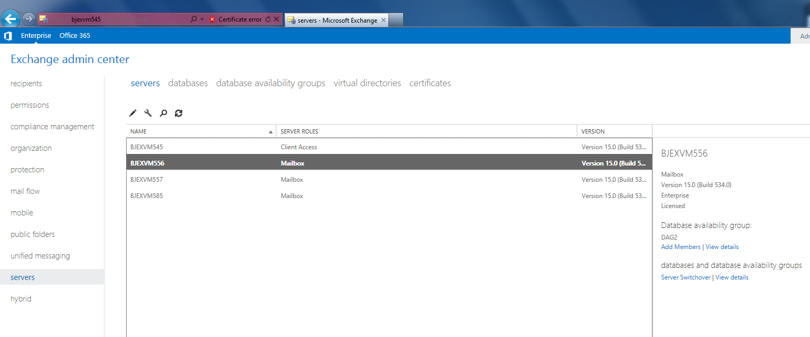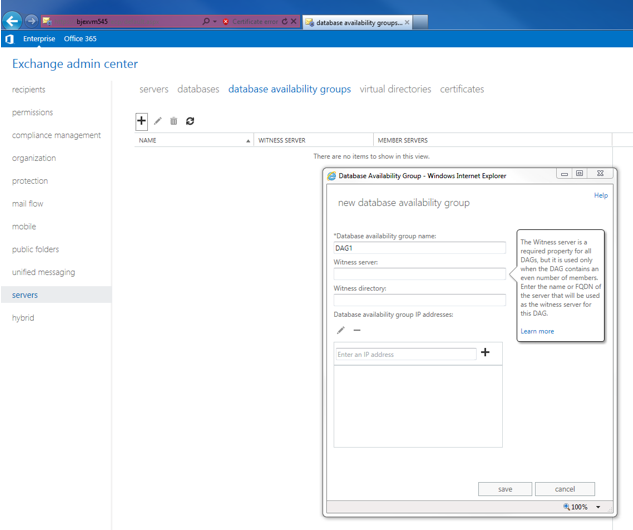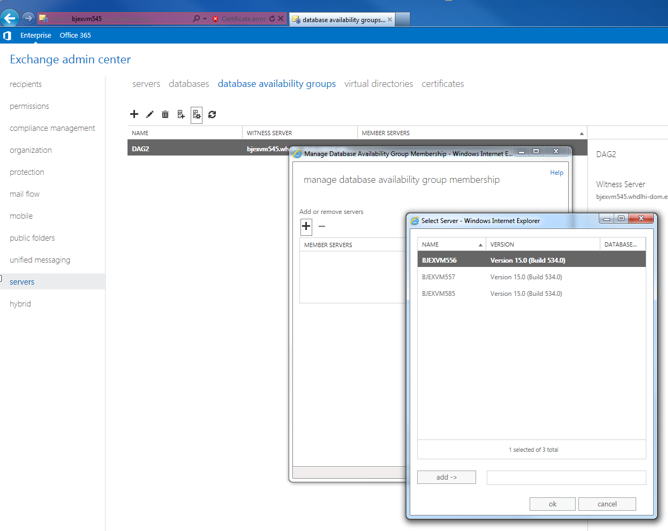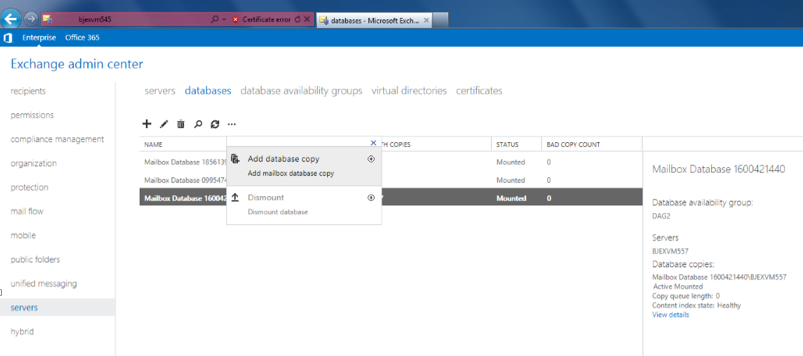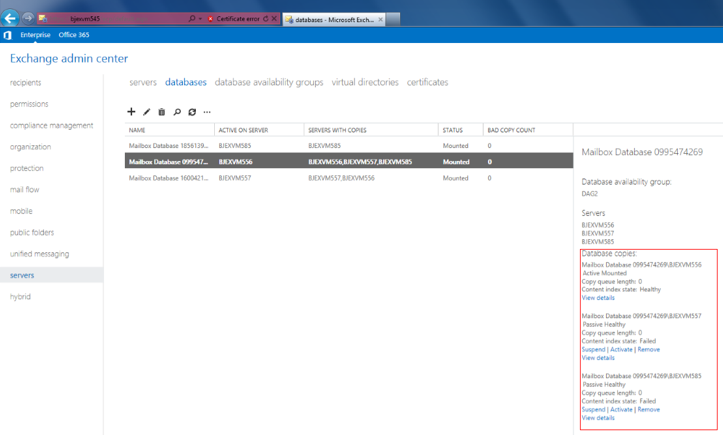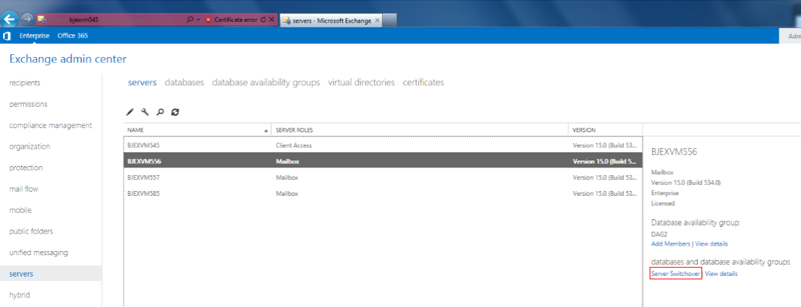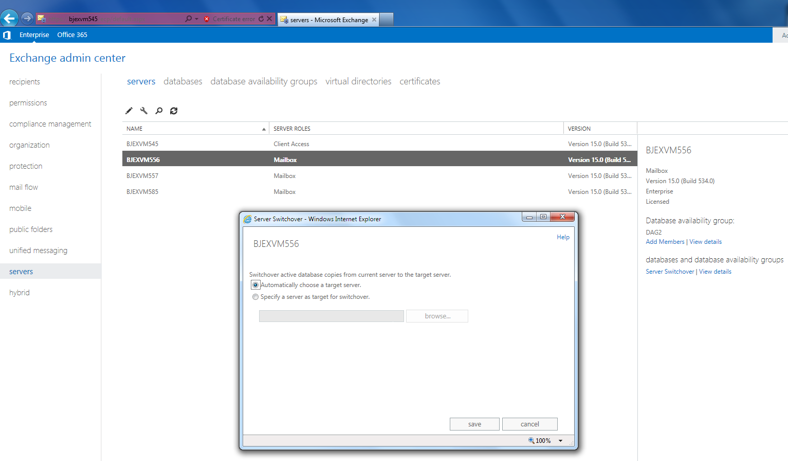使用 EAC 管理高可用性
英文原文已於 2012 年 10 月 3 日星期三發佈
您可能已看過新版 Exchange 系統管理中心 (EAC) 簡介。EAC 是一種適用於內部部署與線上 Exchange 部署的整合網頁入口網站。管理高可用性 (HA) 是內部部署客戶的其中一個重要案例,而且 EAC 可在管理 HA 方面提供全新體驗。透過 EAC,將 HA 管理工具集中在一起,帶來全新的現代化外觀與風格。
管理 Exchange HA 會涉及不同的作業,例如資料庫轉換、伺服器轉換、新增資料庫副本、重新植入等。在舊版的 Exchange 中,管理主控台中存有 UI 隔閡,使您必須同時使用主控台與命令介面來進行一些管理工作。例如,設定遲延資料庫副本。在舊版 Exchange 中,您必須使用命令介面來建立遲延資料庫副本。在 Exchange 2013 中,您可以使用 EAC 來完成此作業。
使用 EAC 來管理內部部署環境時,您將看見一個稱為 [伺服器] 的功能窗格。您可在此管理與信箱伺服器相關的 HA 功能。如下面的圖 1 所示。
在此功能區域中,您會看到 5 個索引標籤 (伺服器、資料庫、資料庫可用性群組、虛擬目錄及憑證)。前 3 個索引標籤適用來管理與信箱伺服器相關的 HA 功能。
建立和設定資料庫可用性群組
讓我們從設定新的 DAG 開始著手。如下圖所示,您可以使用 EAC 快速建立 DAG。
然後您可以將信箱伺服器新增至 DAG,如圖 3 所示。
管理資料庫與資料庫副本
現在您可以切換到資料庫管理區域,來設定信箱資料庫和在 DAG 成員上部署資料庫副本。
繼續進行我們未完成的部分,請切換至資料庫索引標籤。如您所見,有一個選項稱為 [新增資料庫副本],如下圖所示。
所有資料庫副本會顯示在資料庫詳細資料窗格中,如圖 5 所示。
向下切入至信箱資料庫詳細資料窗格,您可以看見所選取資料庫的狀態與其副本。您也可以看到重要資訊,例如副本佇列長度與內容索引狀態。對於被動式副本,您可以根據其目前的狀態來執行不同的操作,例如暫停和啟動。
在建立資料庫的資料庫副本之後,您可以輕鬆地切換至主要資料庫清單檢視中的其他資料庫,來建立其副本。如您所見,管理員可以在一個檢視中管理資料庫與資料庫副本,不必再切換至其他 UI。十分便利又直接!
伺服器轉換
如之前所述,除了可在資料庫層級管理 HA,您也可以在伺服器層級執行轉換。EAC 提供更全方位的伺服器管理方式。
例如,基於各種不同的原因,您可能需要讓一些 DAG 成員離線。這樣做的第一個步驟是總是執行伺服器轉換;也就是說,將目前裝載在該伺服器上所有作用中副本移至其他 DAG 成員,如下所示。
在使用 Exchange 2010 執行轉換時,您可以指定轉換目標或是執行無目標轉換,如下面的圖 7 所示。
結論
便利且改善的 UI 為您在 EAC 中管理 HA 帶來全新的體驗。您不再需要在主控台與命令介面之間切換。更重要的是,您可以從任意位置輕鬆地存取。
立即試用看看,我們很期待您提出的意見反應!
Bin Sun
這是翻譯後的部落格文章。英文原文請參閱 Managing High Availability with the EAC